大家好,本文将围绕python官网下载安装免费展开说明,python官网下载安装教程是一个很多人都想弄明白的事情,想搞清楚python官网下载安装步骤需要先了解以下几个事情。
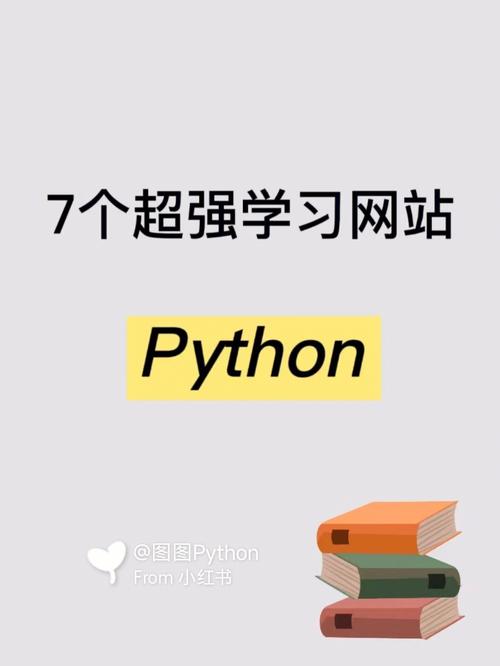
Python 下载安装(文末附python全套学习资料)
安装python分三个步骤:1.下载python 2.安装python 3.检查是否安装成功
1、下载Python
(1)python下载地址https://www.python.org/downloads/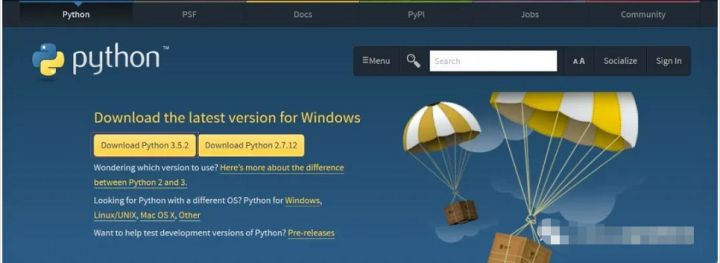
(2)选择下载的版本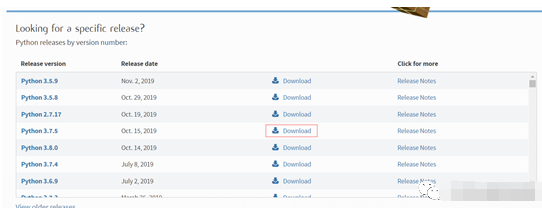
(3)点开Download后,找到下载文件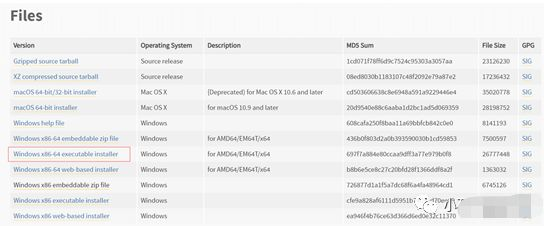
Gzipped source tarball 是Linux系统下载的版本
XZ compressed source tarball 是CentOS系统下载的版本
注意Linux和CentOS自带python,一般不用再下载python。
macOS 64-bit/32-bit installer:Mac电脑32位系统版本python创意。
macOS 64-bit installer:Mac电脑64位系统
Windows x86-64:windows 64位操作系统版本。
Windows x86:windows 32操作系统版本。
embeddable zip file:解压安装。下载的是一个压缩文件,解压后即表示安装完成。
executable installer:程序安装。下载的是一个exe可执行程序,双击进行安装。
web-based installer:在线安装。下载的是一个exe可执行程序,双击后,该程序自动下载安装文件(所以需要有网络)进行安装
2、安装Python
(1)双击python-3.7.5-amd64.exe
(2)勾选 Add Python 3.7 to PATH,再点击Customize installation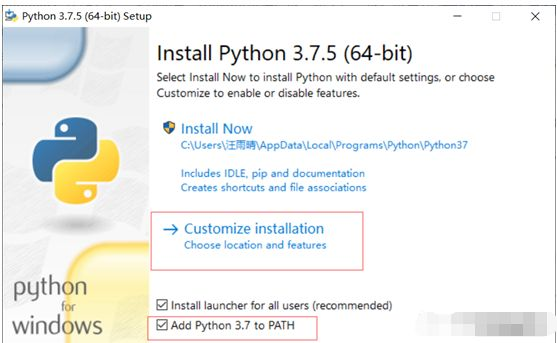
Install now 默认安装且默认安装路径(一般默认安装在C盘)
Customize installation 自定义安装
Add Python 3.7 to PATH 自动加到环境变量中
(3)不知道的默认就可以了,点击next。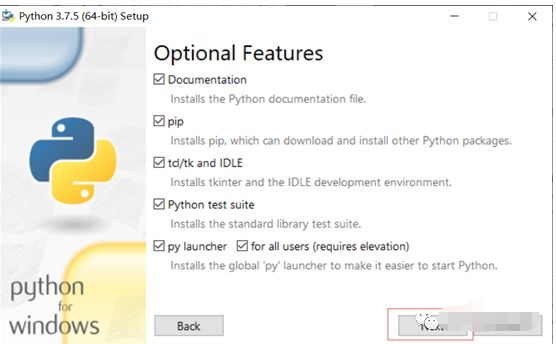
(4)更改安装地址(建议不安装C盘,如果C盘内存小安装的东西多了会很卡,当然内存大就无所谓了)
(5)等待安装过程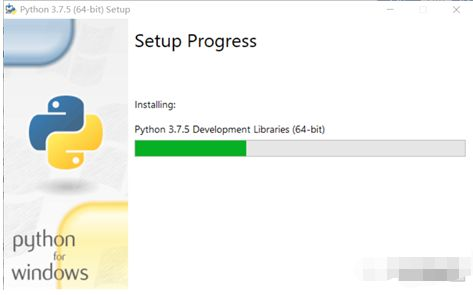
(6)安装成功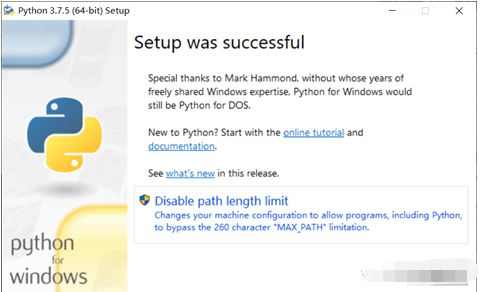
3、检查是否安装成功Python
当Python 安装结束后,如果是Windows系统,可以在应用列表中看到Python图标,如下: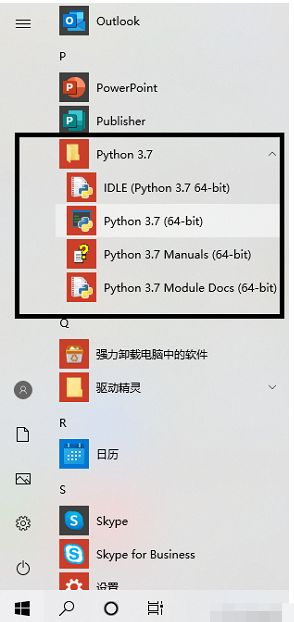
如果是在Mac 系统中,可以打开命令行,然后运行如下命令:
python3 --version
如果命令行能够正常显示Python3 的版本,则说明安装成功。
- 创建第一个Python 文件
在系统中找到Python文件夹,其下有一个IDLE的文件,单击打开IDLE编辑器。
打开后,默认是这样的: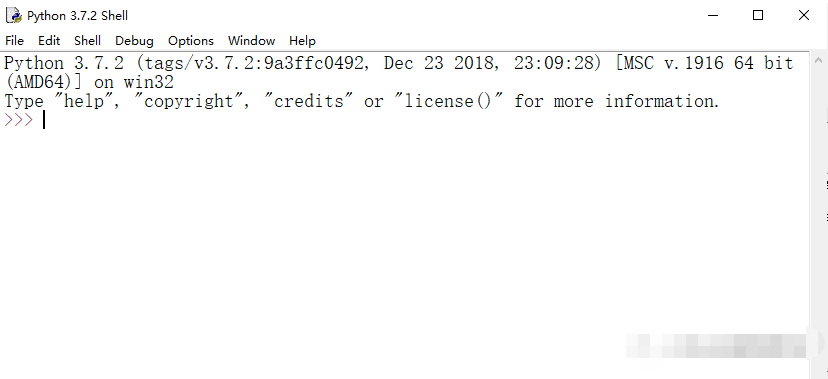
点击File-New File,新建一个文件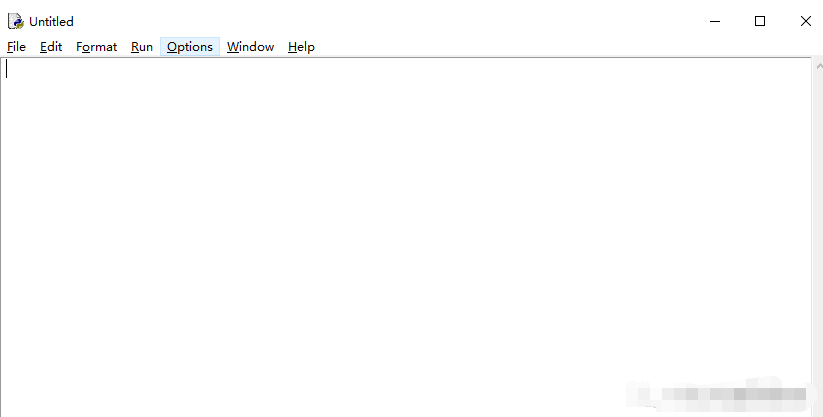
我们来写一句话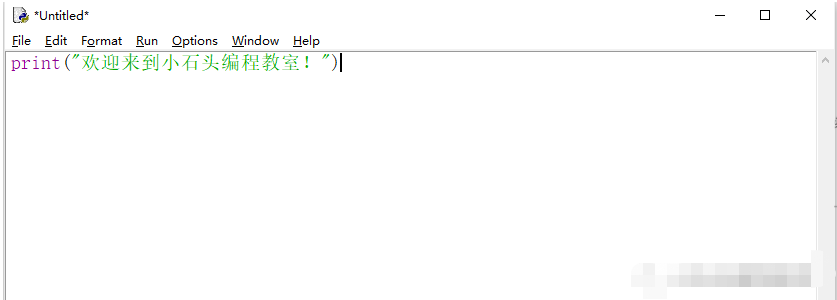
点击Run ——Run Module 保存后,结果如下: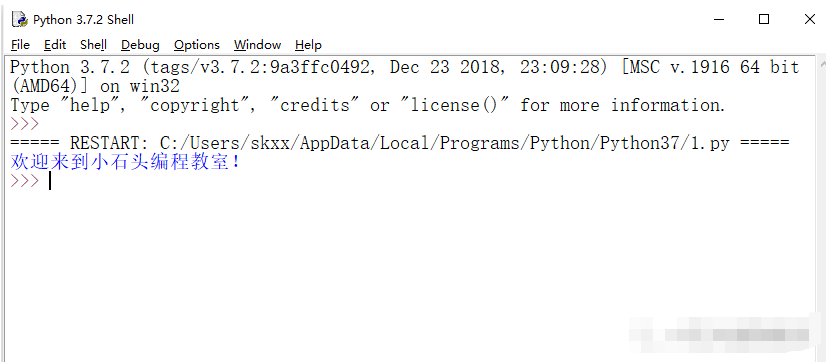
这样,我们就完成了第一个Python程序。
作为一个IT的过来人,我自己整理了一些python学习资料,希望对你们有帮助。
有问题可以扫描下面二维码——>添加csdn官方认证二维码探讨

一、Python所有方向的学习路线
Python所有方向的技术点做的整理,形成各个领域的知识点汇总,它的用处就在于,你可以按照上面的知识点去找对应的学习资源,保证自己学得较为全面。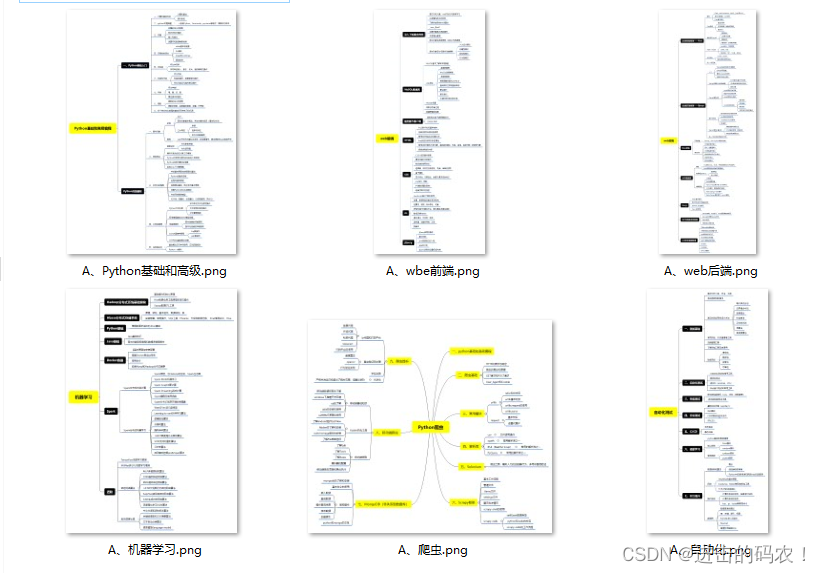
二、Python必备开发工具

四、Python视频合集
观看零基础学习视频,看视频学习是最快捷也是最有效果的方式,跟着视频中老师的思路,从基础到深入,还是很容易入门的。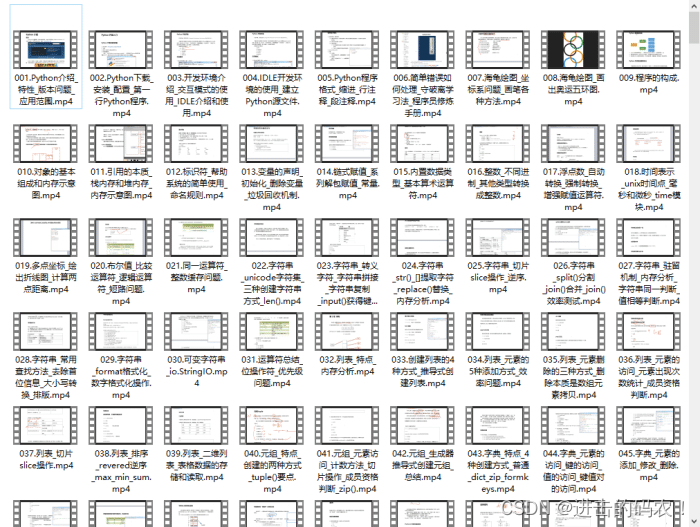
五、实战案例
光学理论是没用的,要学会跟着一起敲,要动手实操,才能将自己的所学运用到实际当中去,这时候可以搞点实战案例来学习。
六、Python练习题
检查学习结果。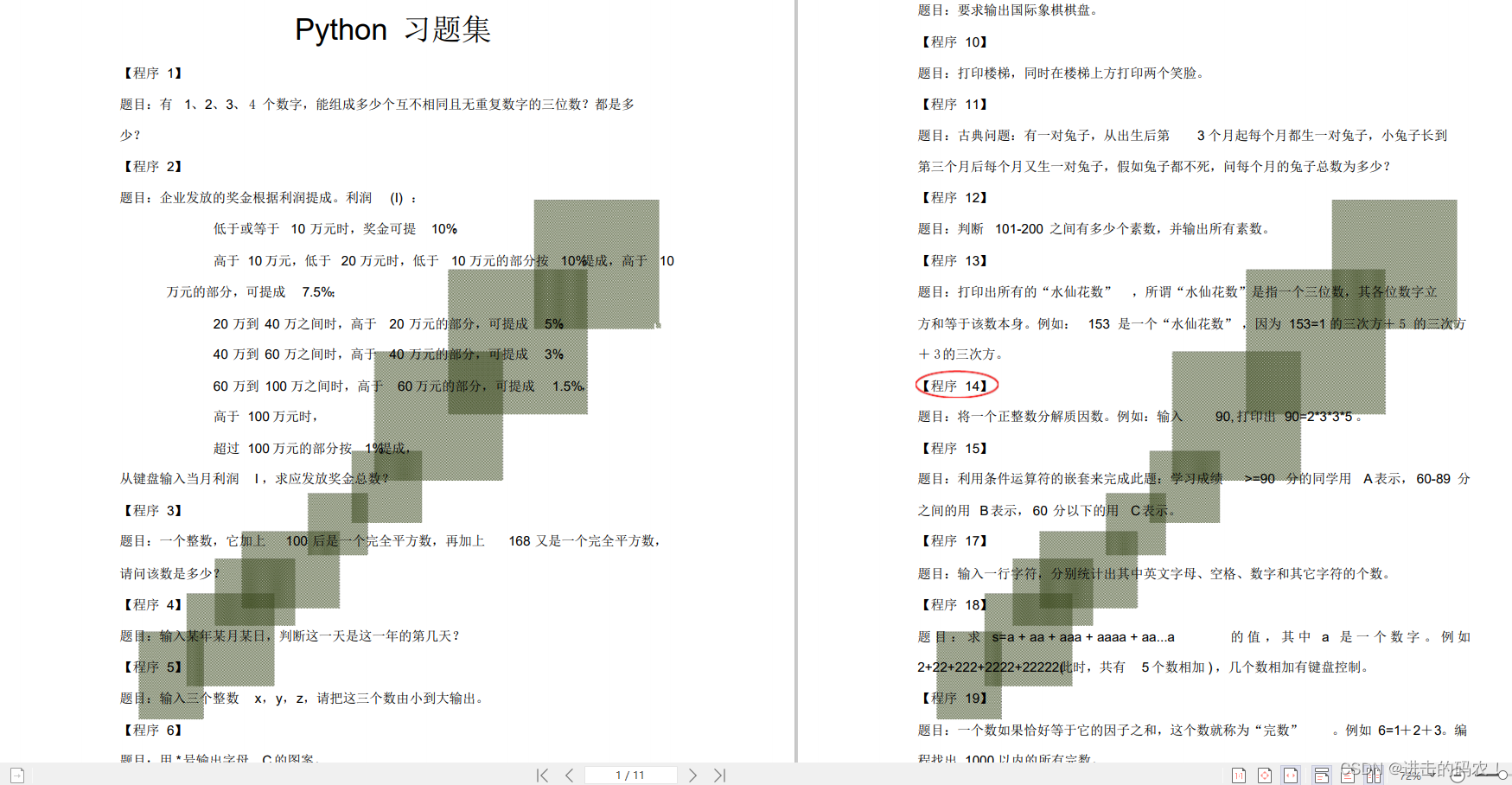
七、面试资料
我们学习Python必然是为了找到高薪的工作,下面这些面试题是来自阿里、腾讯、字节等一线互联网大厂最新的面试资料,并且有阿里大佬给出了权威的解答,刷完这一套面试资料相信大家都能找到满意的工作。

最后,千万别辜负自己当时开始的一腔热血,一起变强大变优秀。







 本文详细介绍了如何从Python官网下载适合不同系统的Python版本,包括Windows、Mac和Linux,以及安装步骤,包括添加到环境变量和创建第一个Python程序。此外,还提供了Python学习资源、开发工具、视频教程、实战案例和面试准备等内容。
本文详细介绍了如何从Python官网下载适合不同系统的Python版本,包括Windows、Mac和Linux,以及安装步骤,包括添加到环境变量和创建第一个Python程序。此外,还提供了Python学习资源、开发工具、视频教程、实战案例和面试准备等内容。















 被折叠的 条评论
为什么被折叠?
被折叠的 条评论
为什么被折叠?








